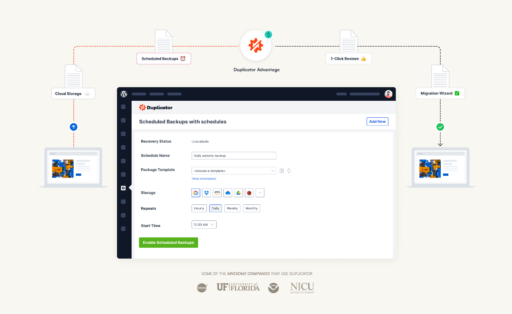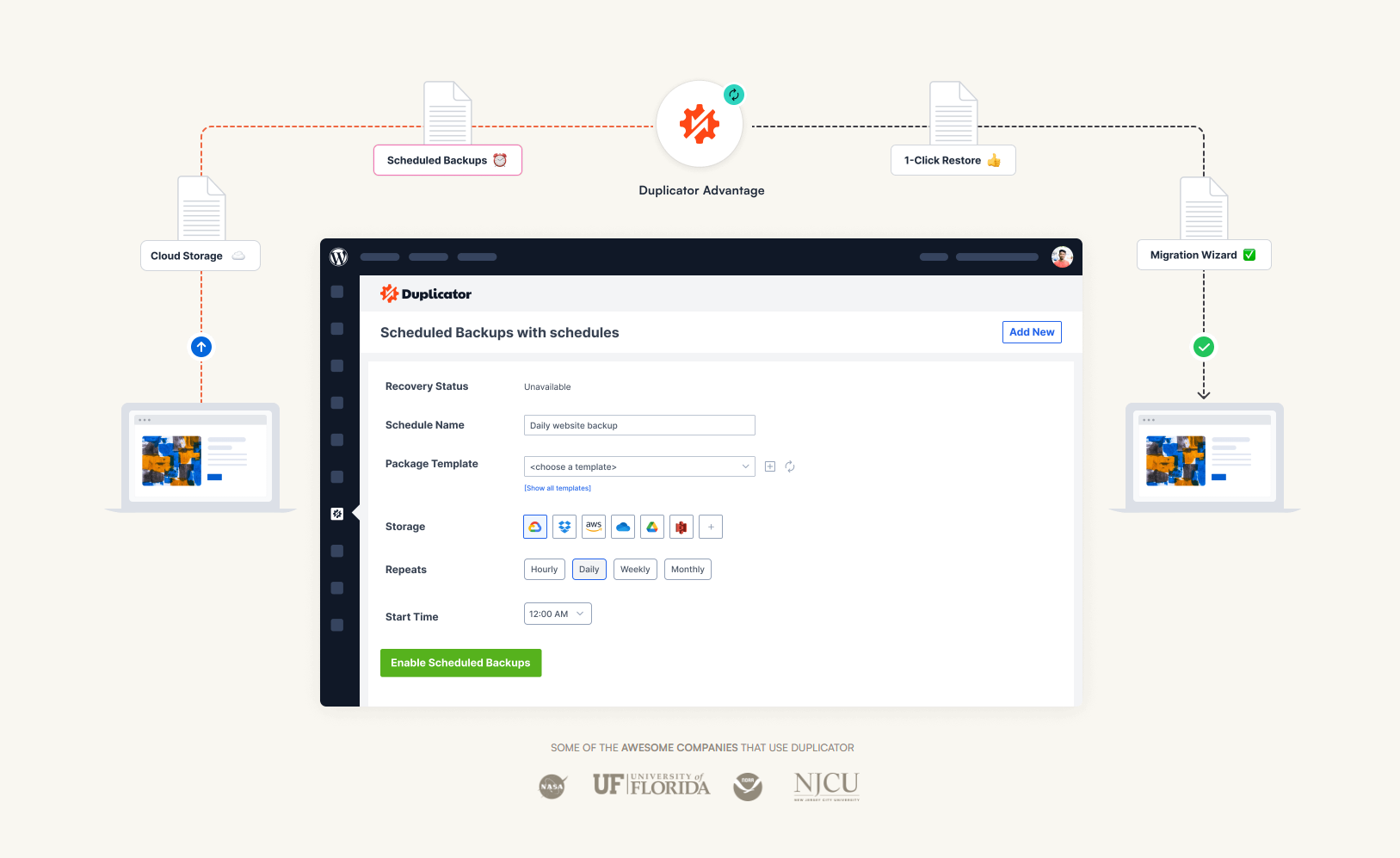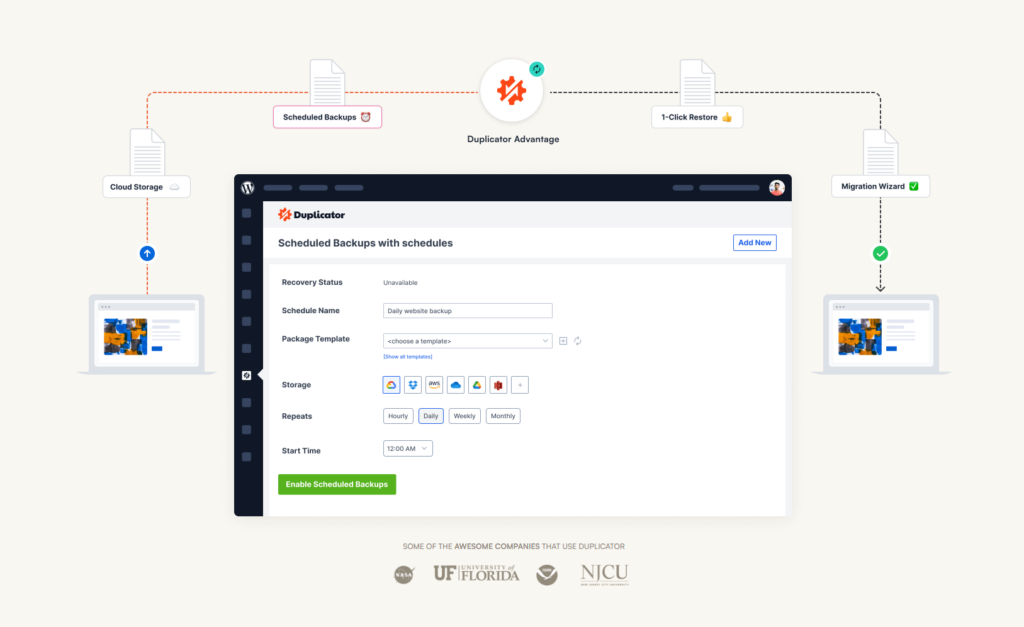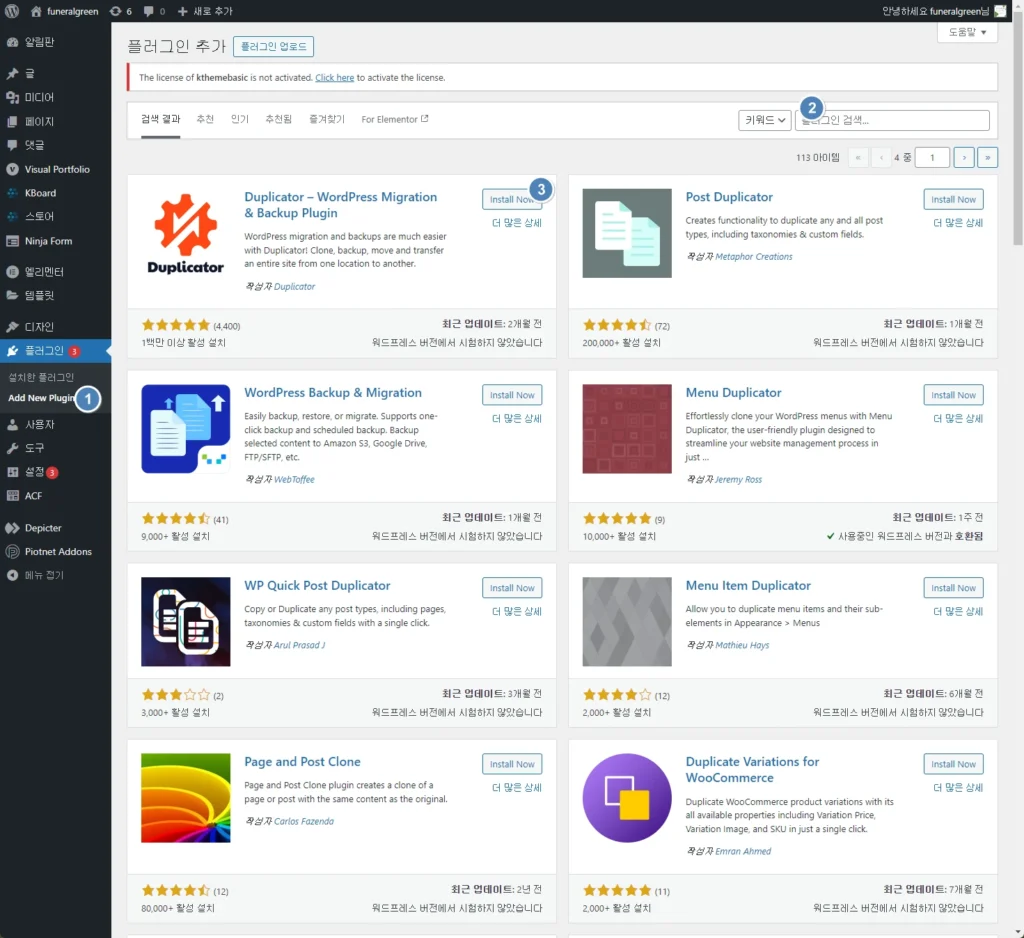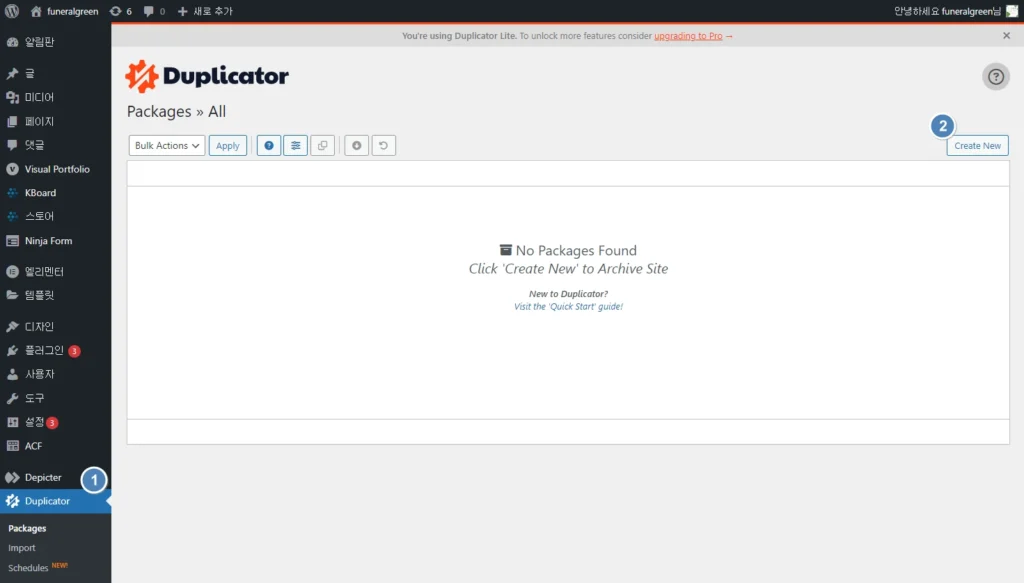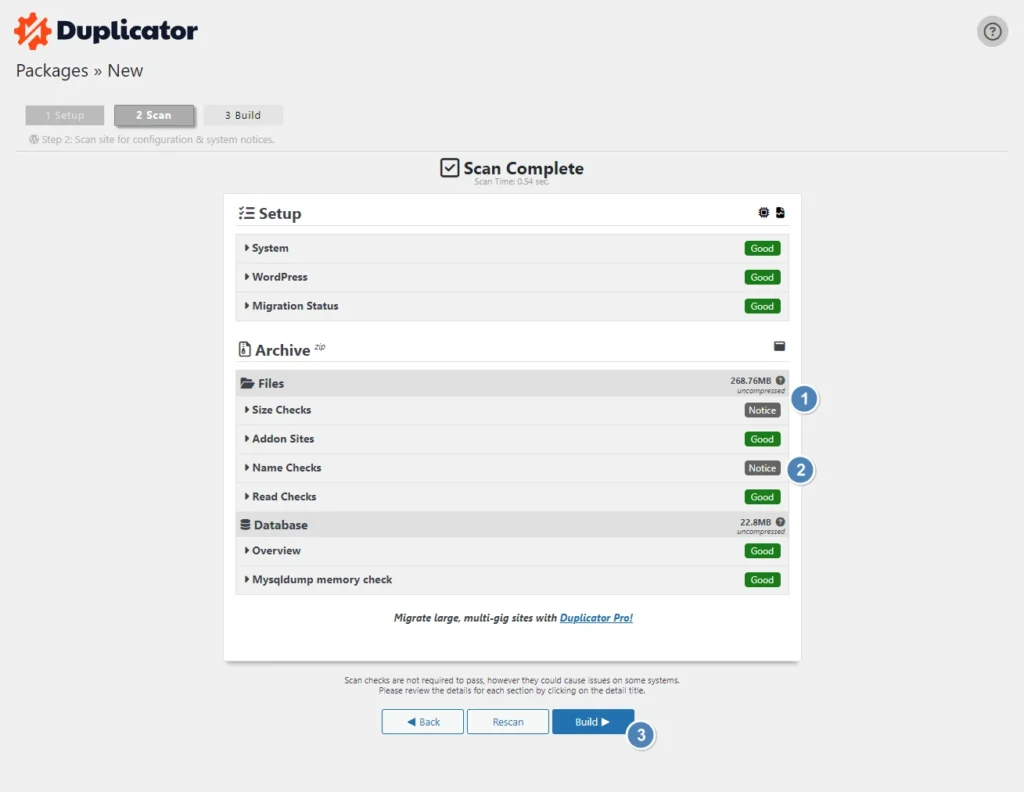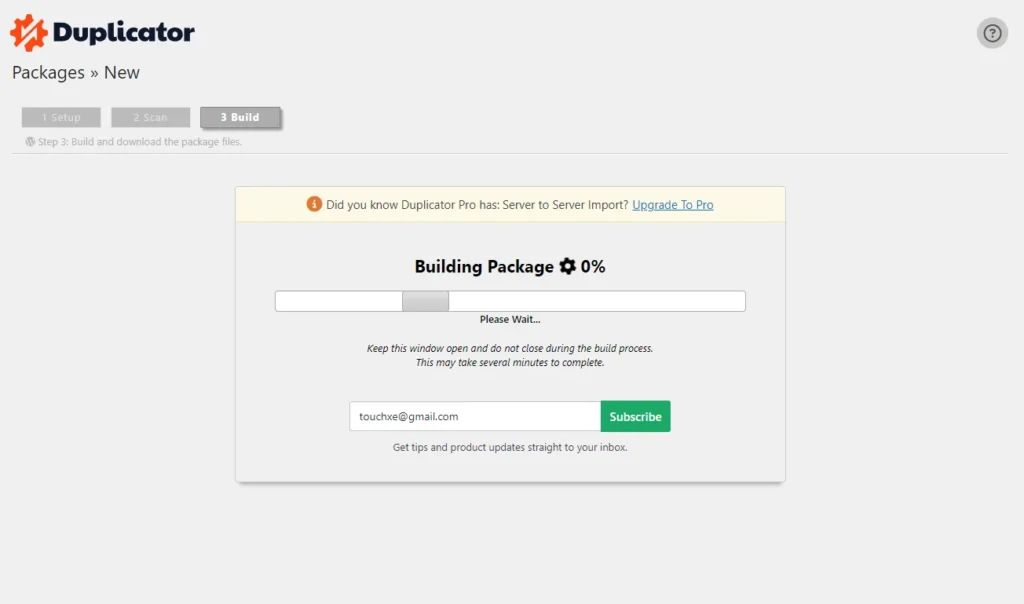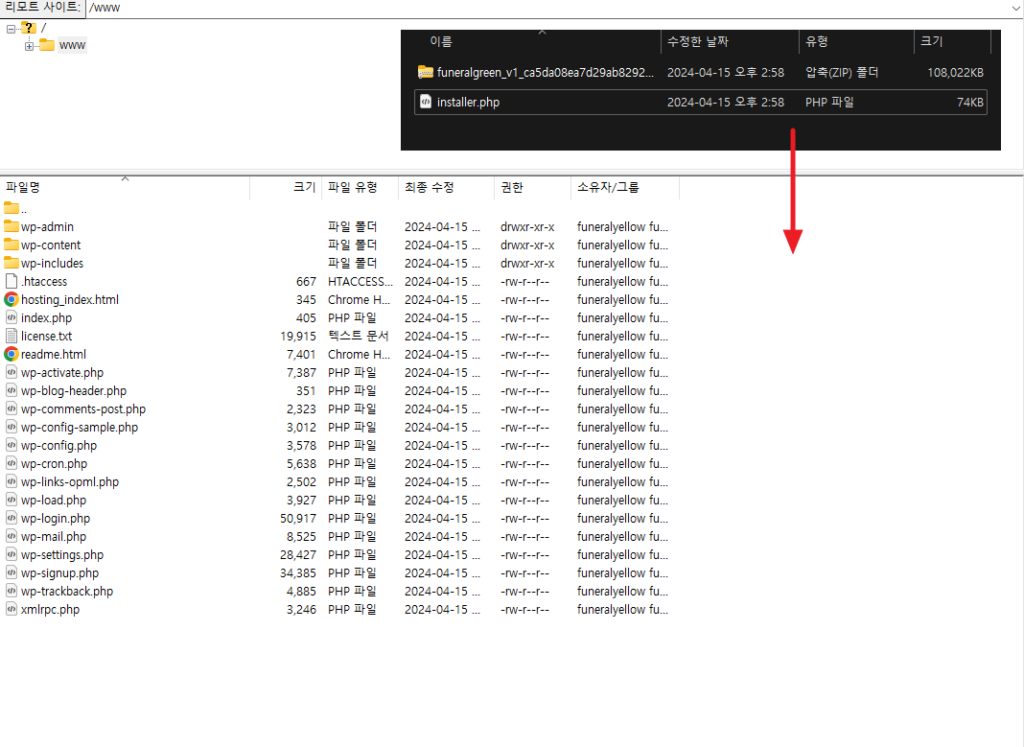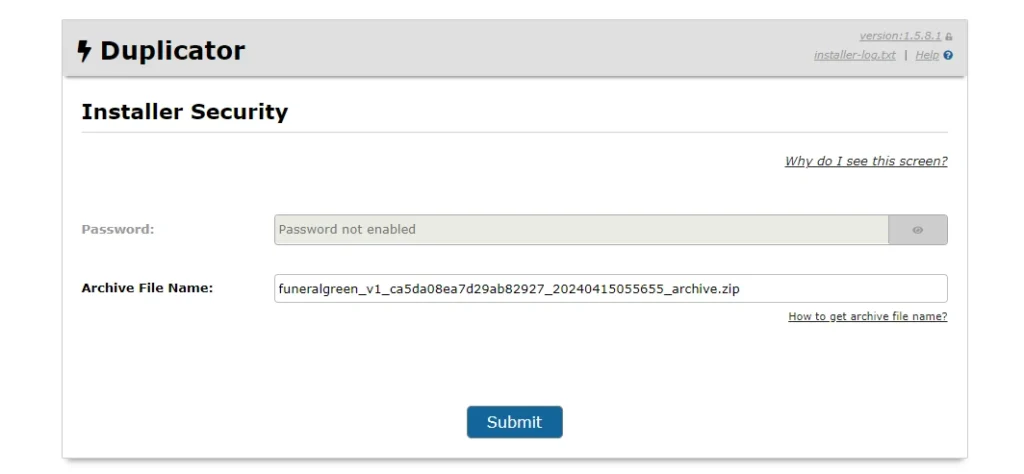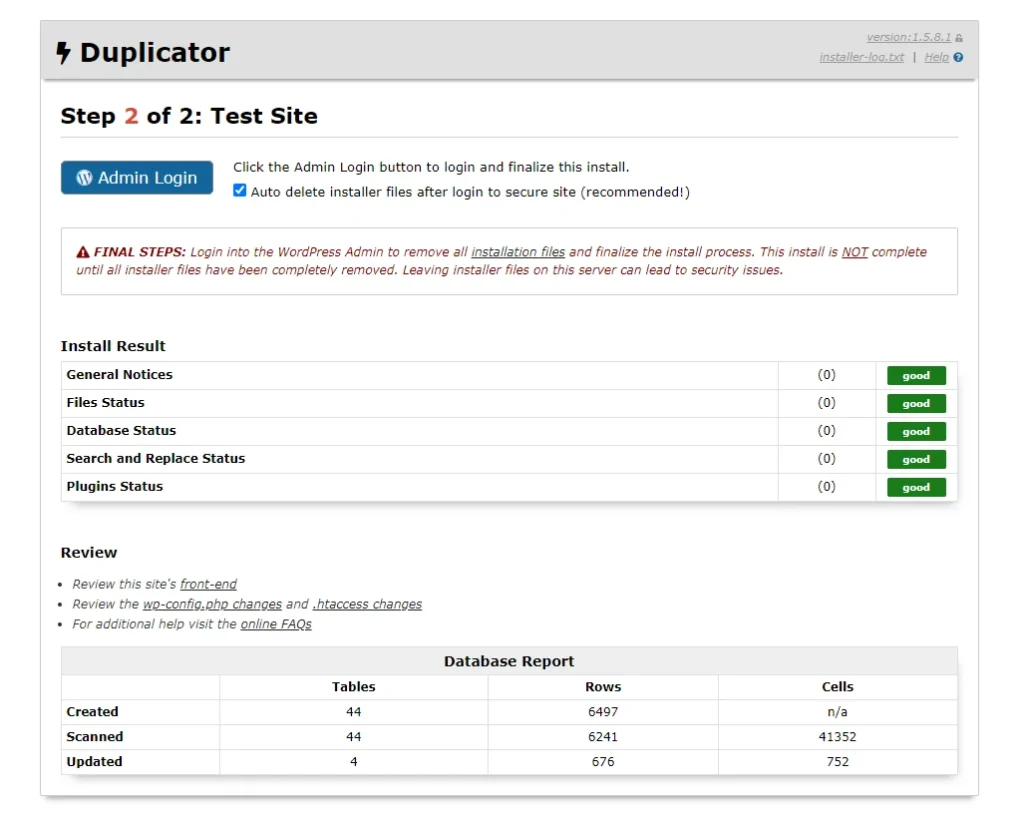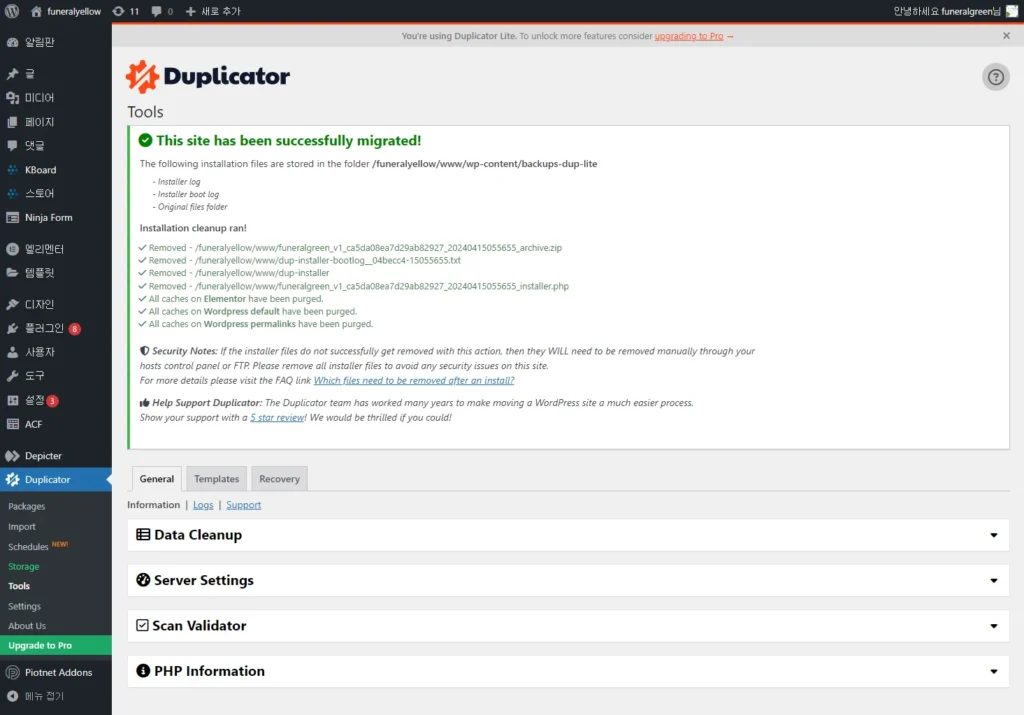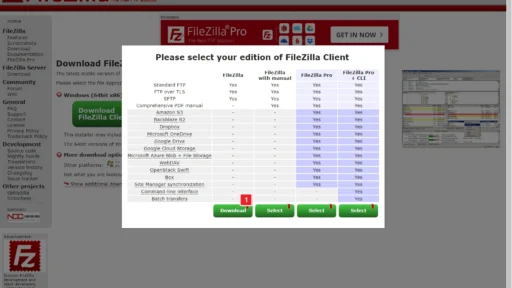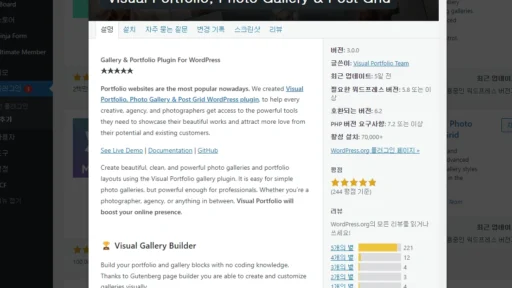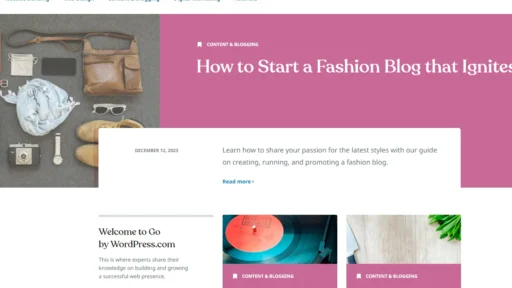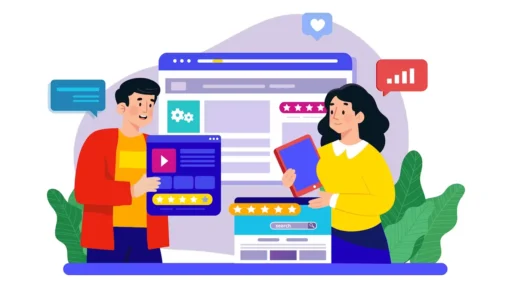글 목차
Duplicator 플러그인
워드프레스 사이트를 새로운 호스트나 도메인으로 이전하려고 할 때, 관련지식이 없는 사용자들은 쉽게 시도하지 못합니다. 복잡해 보이는 과정과 데이터를 잃을 위험 때문에 망설이는 경우가 많이 있습니다. 하지만 ‘Duplicator’라는 플러그인을 사용하면, 대부분의 과정을 간단하고 안전하게 처리할 수 있습니다. 이 블로그 글에서는 Duplicator 플러그인의 기본적인 사용 방법과 함께, 워드프레스 사이트를 새로운 환경으로 손쉽게 마이그레이션하는 과정을 가이드해 드립니다. FTP프로그램 사용방법에 대한 지식만 있으면 대부분의 기능은 문제없이 사용할 수 있습니다.
사이트의 용량이 크거나 멀티사이트를 사용하는 경우에는 Duplicator 플러그인을 사용할 수 없습니다. 최소한 프로버젼 이상을 사용해야 멀티사이트에서 작업이 가능합니다. Duplicator 플러그인의 유료기능에 대해서는 아래 링크에서 확인해보시기 바랍니다.
유료버전 주요기능
- 무제한 백업 및 이전기능
- 정기백업기능
- 복구시점 설정
- 파일 암오화
- 파일/DB필터
- 클라우드 서비스 통합
- 간편한 백업복구기능(ftp를 사용하지 않고 관리자페이지에서 복구되는 기능 )
- 권한기능
- 멀티사이트
- 서브사이트
- 기타
초보자에게 추천드리는 카페24 호스팅의 경우는 별도의 서버관련 설정없이 해당 플러그인을 이용할 수 있으며 용량만 문제되지 않는다면 무료버전의 플러그인으로도 사이트 이전기능을 충분히 사용 가능합니다.
원본사이트 작업
플러그인 설치
관리자페이지로 접속하여 플러그인 페이지로 이동합니다. 플러그인 > Add New Plugin 으로 이동하여 “Duplicator”라고 검석어를 입력합니다. 플러그인이 검색이 되면 설치를 하여 활성화 시킵니다. 플러그인의 이용방법에 대해서는 다음의 글을 확인하시기 바랍니다.
사이트 백업파일 생성
플러그인이 활성화되면 왼쪽에 “Duplicator” 메뉴가 표시됩니다. 클릭해서 이동하면 상단의 이미지와 같이 패키지를 볼수있는 화면이 표시됩니다. 처음이라 패키지가 생성되어 있지 않다면 아무것도 표시되지 않으며 백업파일이 있다면 목록이 표시가 됩니다. “Create New”버튼을 눌러 새로운 사이트 백업파일을 생성합니다.
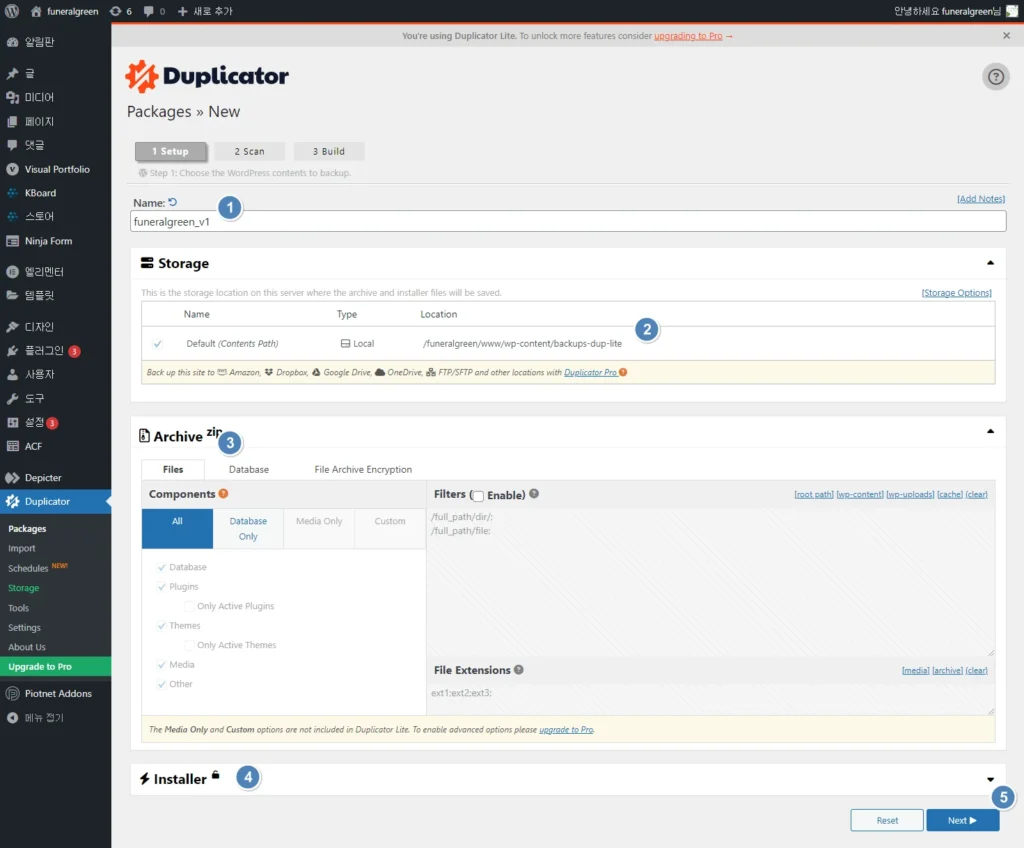
백업파일 이름지정 및 옵션확인
백업파일을 생성화면에서는 다양한 옵션을 확인할 수 있습니다. 위 이미지를 기준으로 간단한 옵션내용을 살펴보겠습니다.
- 백업파일의 이름을 확인합니다. 해당 이름대로 생성되는 것은 아니고 이름 뒤에 해시값 같은 추가값이 붙습니다. ex ) funeralgreen_v3_571848a2ae5c6e6e2064_20240415093442_archive.zip
- 백업파일의 생성경로를 볼 수 있습니다. 서버의 경로 중 이곳에 표시되는 폴더에 저장이 됩니다.
- 압축을 할 대상을 지정하거나 필터를 할 수 있습니다. 무료버전에서는 모두 다 제공되는 것은 아니지만 필요한 기능은 충분히 활용할 수 있습니다. 파일의 경우 압축에 포함할 폴더를 선택할 수 있으며 DB의 경우에는 테이블을 지정하여 압축할 수도 있습니다.
- 인스톨러의 설정입니다. 비밀번호를 걸어서 보안을 강화할 수 있습니다만 일반사용자에게는 굳이 필요한 기능은 아닙니다.
- “Next”버튼을 눌러서 다음으로 이동할 수 있습니다.
검토(scan)내용 및 백업파일 만들기
복구파일에 대한 설정을 하고나서 플러그인에서 확인한 내용들이 표시됩니다. 시스템 환경, 워드프레스 버전, 파일크기,데이터베이스 정보 등 주요정보들을 확인할 수 있습니다. 사용자입장에서는 다음의 두가지를 확인해보시기 바랍니다.
- 사이즈 : 호스팅의 사이즈에 따라서 오류가 생기기도 합니다. 전체 500메가 저장공간이 있는데 현재 400메가를 사용중이라면 복구파일을 저장할 장소가 100메가 밖에 없기 때문에 오류가 발생합니다. 최소한 지금 사용중인 용량만큼 여유공간이 있어야 합니다. 현재 400메가를 사용중이라면 400메가 정도의 여유공간을 미리 확보해놓는게 좋습니다.
- 이름확인 : 원본서버에서 사용중인 이름은 미리 확인하시기 바랍니다. 폴더명, 파일명 등
- Build 버튼을 눌러 진행하시기 바랍니다.
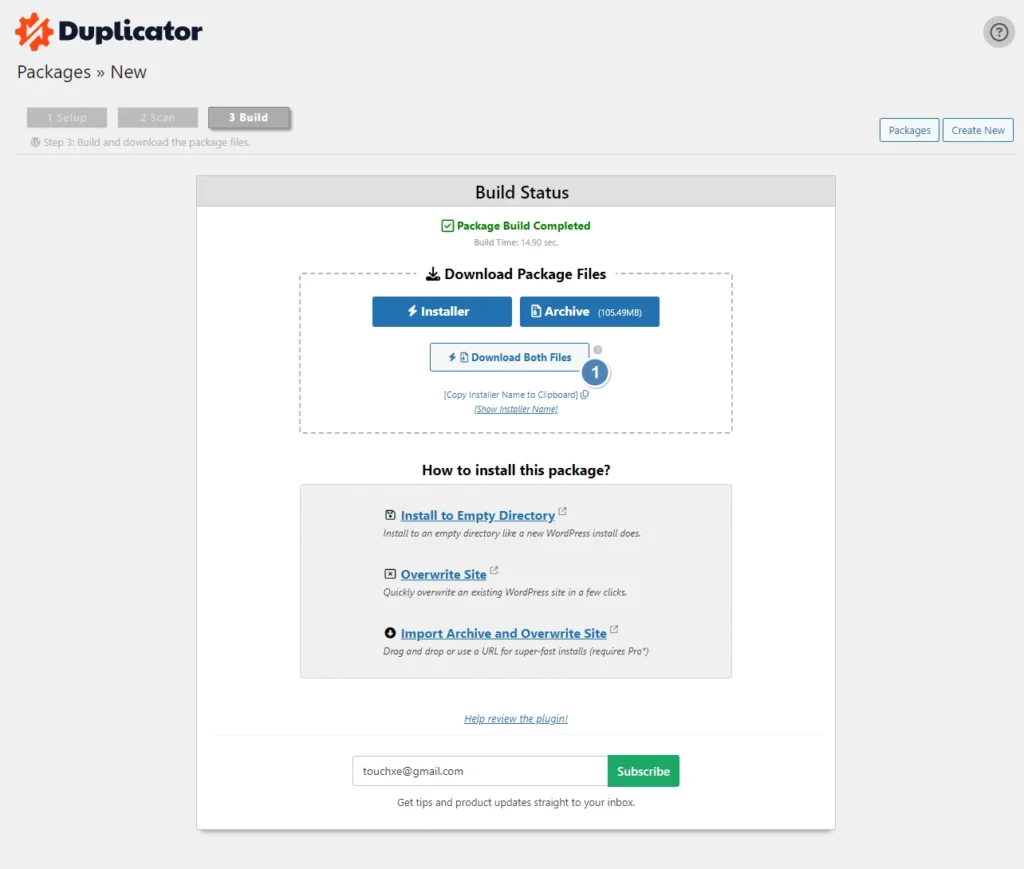
백업파일 및 인스톨 프로그램
백업을 진행하면 잠시동안 작업 후 파일을 받을 수 있는 화면이 표시됩니다. 만약 이 단계에서 서버에 문제가 생긴다면 오류화면이 표시가 됩니다. 로그를 확인하여 오류내역을 확인하시면 되겠습니다. 문제없이 진행되었다면 3개의 버튼이 표시됩니다.
- Installer : 복구파일을 대상서버에서 복구하는 역할을 합니다. 서버접속정보입력, 호스팅정보,DB정보 등을 입력하여 복구작업을 진행하게 됩니다.
- Archive : 원본서버 데이터, 데이터와 DB를 압축하고 있는 파일입니다.
- Download Both File : 1,2의 파일을 동시에 다운로드 받습니다.
FTP를 통한 데이터 업로드
다운로드 받은파일은 fpt프로그램을 통해 대상서버로 업로드 합니다. 업로드의 위치는 워드프레스가 설치된 폴더입니다. 일반적으로는 위 화면과 같이 표시됩니다.
이전대상 사이트 작업
대상사이트 접속하기
대상사이트에 접속은 다음과 같이 하시기 바랍니다. http://주소/installer.php
접속을 하면 위와같이 비밀번호와 파일이름을 넣도록 되어 있습니다. 비밀번호가 있는경우 입력하고 파일이름을 복사하여 붙여넣습니다.
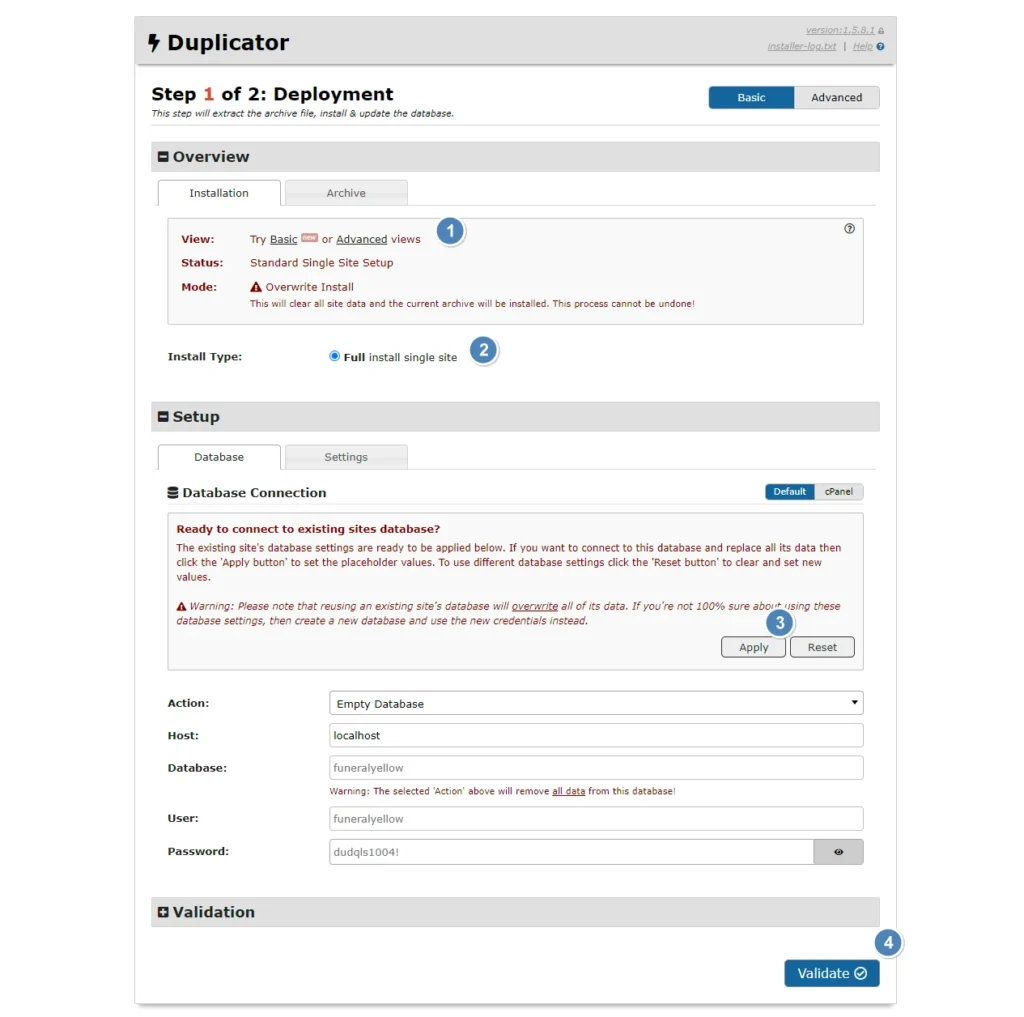
복구작업 내용확인
파일이름을 입력하여 진행을하면 복구파일의 내용을 확인할 수 있고 복구형태를 선택할 수 있습니다. 설치는 기본으로 진행이 됩니다.
- 보기선택을 선택할 수 있습니다.
- 설치형태는 전체사이트 설치로 지정됩니다.
- 대상사이트의 접속정보를 기존DB에 남아있던 정보를 사용합니다. 사이트에 DB접속정보가 남아있지 않은 경우는 이 화면이 표시되지 않습니다. 위 화면은 대상사이트에도 워드프레스가 설치되어 있기 때문에 표시되는 화면입니다.
- 유효성검사를 하고 진행을 합니다.
복구작업 결과확인
복구작업 결과가 표시되며 파일/DB상태 및 리뷰결과도 표시됩니다.
“Admin Login”을 클릭하면 관리자페이지로 로그인을 하게되며 자동으로 인스톨 파일은 삭제되게 됩니다. ( 옵션체크를 해야지 삭제됩니다 )
작업완료
위 화면이 표시되면 모든 이전작업은 완료된 것입니다. 사이트 접속을 하여 페이지 및 이전내역을 확인하시기 바랍니다.
복사작업 오류 및 유의사항
플러그인의 오류와 관련된 일반적인 가이드는 아래링크를 참조하시기 바랍니다. 많은 오류는 웹하드 용량과 관련이 있으며 권한문제에 대한 부분일 수도 있습니다.
워드프레스 사이트의 백업 및 마이그레이션을 쉽고 효과적으로 관리하고자 하는 경우, Duplicator 플러그인은 매우 유용한 선택입니다. 기본 버전부터 Pro 버전에 이르기까지, Duplicator는 사용자 친화적인 인터페이스와 강력한 기능들을 통해 모든 사용자들의 요구를 충족시킬 수 있습니다. 특히 Duplicator Pro의 스케줄 백업, 클라우드 스토리지 연동, 멀티사이트 지원 등의 고급 기능들은 대규모 사이트 운영자나 보다 복잡한 백업 요구를 가진 사용자들에게 특히 도움이 될 것입니다.
워드프레스 사이트를 더욱 안전하고, 효율적으로 관리하고 싶다면 Duplicator를 고려해보시기 바랍니다.